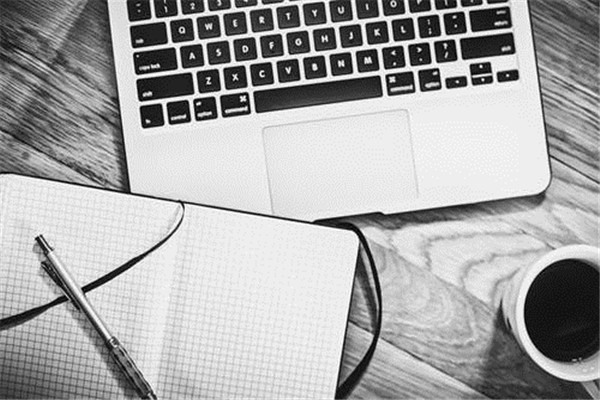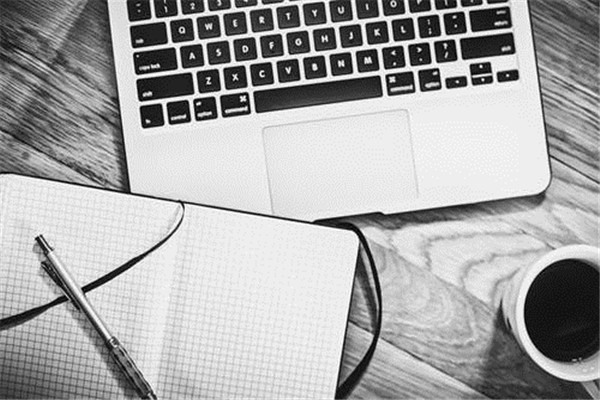【#第一文档网# 导语】以下是®第一文档网的小编为您整理的《X-lite使用说明书》,欢迎阅读!
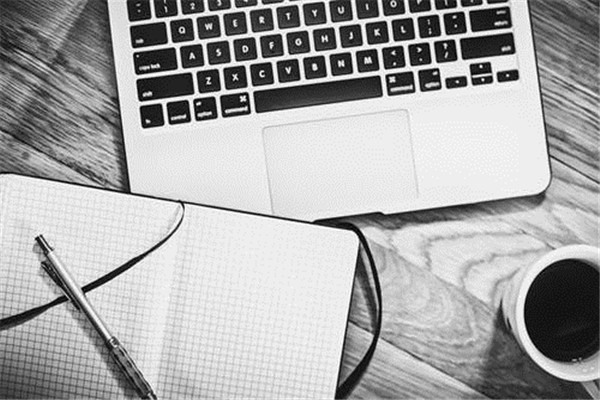
X-Lite 详细使用说明 第一步:下载软件(请到本站网络电话下载中心下载) 第二步:安装。根据提示,点击“next”,到如下界面时,选择"I accept the agreement 根据提示点击“ next ”往下安装,直到看到如下界面,表示安装完成。 点击“ finish ” 第三步:点击“ Finish ”,稍等片刻,将会自动出现 X-Lite 软件界面,并且会弹出下面 界面: 点击选择“否” 第四步:点击“否”以后,将会出现以下界面: 请点击“ Close ”,关闭此方框。 第五步: 申请网络电话帐号 (如果已经申请了网络电话帐号和密码的, 则无需重复申请, 直接根据以下步骤进行) 第六步:网络电话帐号申请完成后,打开 X-lite 程序,对着软件,单击鼠标右键,将 会出现如下界面: 选择第二项"Sip Accou nt Sett in gs …”,点击进去。 第七步:将会出现以下界面: 点击“ Add…”选项,将会出现以下界面: 上述红色方框内填写如下(非常重要,切莫复制粘贴,请手动输入) Display Name :1***** (您申请的网络电话帐号) User Name :同上 Password: ****** (您申请的网络电话密码,同网络电话帐号一起发放) Authorization user name : 1***** (您申请的网络电话帐号) Domain: (切莫修改) 第八步:填写完整,检查准确无误,请点击“确定” ,将会出现以下对话框: 点击“ Close ”,就完成了。 当您见到以下界面时,证明您已成功安装并设置了您的 X-lite 用软件了(注意:如要拨打电话,需要先充值) 。 的使网络电话,您可以正常 本文来源:https://www.dywdw.cn/cbbe6b31961ea76e58fafab069dc5022abea4641.html